Διαφήμιση
Αυτό το Σαββατοκύριακο, ο ιστότοπός μου παραβιάστηκε για πρώτη φορά. Σκέφτηκα ότι ήταν ένα γεγονός που αναμένεται να συμβεί τελικά, αλλά ακόμα ένιωσα λίγο σοκαρισμένος και περισσότερο από λίγο έκπληκτος που κάποιος θα ενοχλούσε να κάνει κάτι τέτοιο. Ήμουν τυχερός που είχα ένα αντίγραφο ασφαλείας της ιστοσελίδας μου που είχα δημιουργήσει περίπου ένα μήνα νωρίτερα και από τότε index.php ποτέ δεν αλλάζει πραγματικά αν δεν κάνω αλλαγή σχεδίασης ιστότοπου, ήμουν σε θέση να αντικαταστήσω το αρχείο με το αρχικό μου, και δεν έγινε κακό.
Ωστόσο, με έκανε να συνειδητοποιήσω πόσο επικίνδυνο είναι να κάνω τέτοια σπάνια αντίγραφα ασφαλείας. Με έκανε επίσης να συνειδητοποιήσω την έκταση της ζημιάς που θα μπορούσε να είχε συμβεί αν η ίδια η βάση δεδομένων είχε παραβιαστεί - θα μπορούσα να χάσω πάνω από ένα μήνα αναρτήσεις ιστολογίου.
Προστατεύστε τον εαυτό σας με αυτοματοποιημένα αντίγραφα ασφαλείας ιστότοπων WordPress
Το πρόβλημα είναι ότι δεν έχω χρόνο να κάνω κάθε μέρα, εβδομάδα ή ακόμα και μήνα και να δημιουργήσω αντίγραφα ασφαλείας του ιστολογίου μου. Είμαι βέβαιος ότι οι περισσότεροι από εσάς διαβάζετε ότι αισθάνονται με τον ίδιο τρόπο. Δεν υπάρχει πραγματικά μια ωραία, αυτοματοποιημένη λύση που σας επιτρέπει να προγραμματίσετε ένα πλήρες αντίγραφο ασφαλείας των αρχείων και της βάσης δεδομένων σας και να λάβετε το εξαγόμενο αντίγραφο ασφαλείας κάπου από τον διακομιστή ιστού. Η Aibek απαριθμεί ορισμένα διαδικτυακά εργαλεία που μπορεί να βοηθήσουν, αλλά σε αυτές τις περιπτώσεις εξαρτάται από κάποια εξωτερική υπηρεσία ή ιστότοπο για να λειτουργήσει όλα.
Διαμόρφωση αυτόματων αντιγράφων ασφαλείας
Αποφάσισα να περάσω το ήμισυ της Κυριακής μου, βάζοντας μαζί μια λύση. Η ακόλουθη εγκατάσταση χρησιμοποιεί δύο πρόσθετα προγραμματισμού WordPress, Δημιουργία αντιγράφων ασφαλείας WordPress και Διαχειριστής DB. Το πρώτο δημιουργεί αντίγραφα ασφαλείας των αρχείων σας και το δεύτερο δημιουργεί αντίγραφα ασφαλείας της βάσης δεδομένων σας - και τα δύο σε ένα πρόγραμμα. Στο τελευταίο μέρος του άρθρου, θα σας δείξω πώς να αυτοματοποιήσετε τη μεταφορά FTP αυτών των αρχείων σε έναν απομακρυσμένο διακομιστή ή υπολογιστή.

Το πρώτο σας βήμα είναι να εγκαταστήσετε το WordPress Backup plugin, να λάβετε προσεκτικά υπόψη τις οδηγίες εγκατάστασης και να εφαρμόσετε το αρχείο .htaccess όπου απαιτείται. Στη συνέχεια, μεταβείτε στην περιοχή διαμόρφωσης για αυτό. Εδώ μπορείτε να πείτε στο πρόσθετο πόσο συχνά κάνετε αντίγραφα ασφαλείας των εικόνων, των θεματικών αρχείων και των προσθηκών που έχετε ανεβάσει το wordpress.
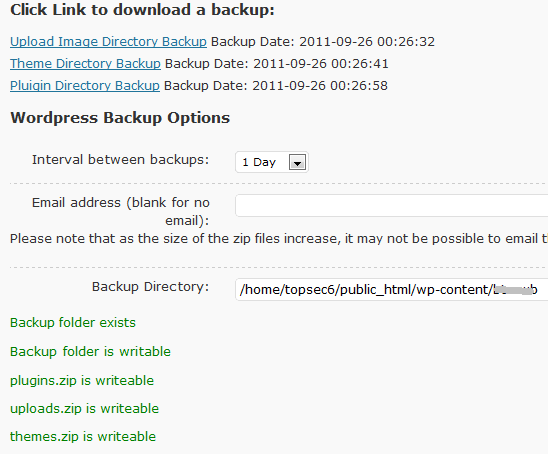
Σημειώστε τον εφεδρικό κατάλογο, θα το χρειαστείτε αργότερα. Θα αποθηκευτούν τα τρία αρχεία plugins.zip, uploads.zip και themes.zip.
Στη συνέχεια, εγκαταστήστε την προσθήκη DB Manager. Θα μπορούσατε επίσης να χρησιμοποιήσετε κάτι όπως το πρόσθετο της βάσης δεδομένων που περιγράφει ο Dean. Δώστε προσοχή στις οδηγίες διαμόρφωσης .htaccess. Μην παραλείψετε τις οδηγίες ή το αντίγραφο ασφαλείας δεν θα λειτουργήσει σωστά. Μεταβείτε στις Επιλογές βάσης δεδομένων στο μενού του WordPress και σημειώστε τη διαδρομή δημιουργίας αντιγράφων ασφαλείας.

Θα υπάρχουν πολλά αρχεία μέχρι το αντίγραφο ασφαλείας που ορίζετε. Για να FTP αυτά τα αρχεία θα πρέπει να χρησιμοποιήσουμε χαρακτήρες μπαλαντέρ (θα σας δείξω πώς).
Ρυθμίστε το αντίγραφο ασφαλείας της βάσης δεδομένων σας με ένα χρονοδιάγραμμα αλλάζοντας τις ρυθμίσεις του αυτόματου προγραμματισμού.

Τώρα που τα αρχεία και η βάση δεδομένων του WordPress θα δημιουργηθούν αντίγραφα ασφαλείας τοπικά σε μια τοποθεσία στον διακομιστή ιστού σας, ήρθε η ώρα να προγραμματίσετε μια εργασία FTP για να απομακρύνετε αυτά τα αρχεία από τον διακομιστή και στον τοπικό υπολογιστή σας.
Προγραμματισμός μεταφοράς FTP
Μια προγραμματισμένη μεταφορά FTP δεν είναι εύκολη. Οι περισσότεροι πελάτες FTP που μπορούν να το κάνουν θέλουν να πληρώσετε για το premium προϊόν τους. Για να το ξεπεράσετε αυτό, χρειάζεστε εντολές δέσμης ενεργειών FTP που μπορείτε να προγραμματίσετε και αυτό ακριβώς είναι WinSCP σας επιτρέπει να το κάνετε.
Πραγματοποιήστε λήψη και εκτέλεση της διαδραστικής εφαρμογής WinSCP. Μόλις δημιουργήσετε μια σύνδεση FTP, κάντε κλικ στο "ΣυνεδρίασηΚαι αποθηκεύστε τη συνεδρία.
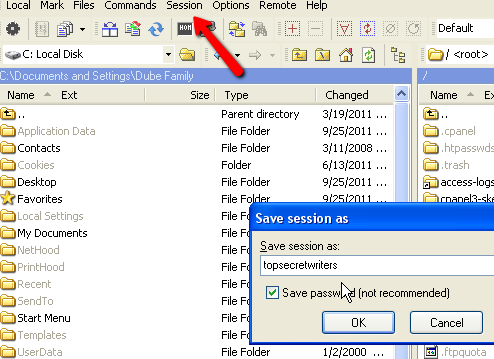
Μόλις αποθηκεύσετε τις λεπτομέρειες της περιόδου σύνδεσης, μπορείτε να κλείσετε την εφαρμογή και, στη συνέχεια, να ανοίξετε ένα αρχείο κειμένου. Καλέστε το ό, τι σας αρέσει, αλλά θυμηθείτε το όνομα. Θα θελήσετε να πληκτρολογήσετε κάτι παρόμοιο με το ακόλουθο (αντικαταστήστε τις διαδρομές με τις παραπάνω διαδρομές που έχετε σημειώσει κατά τη ρύθμιση κάθε προσθήκης).
Δημιούργησα ένα φάκελο στον τοπικό διακομιστή μου κάτω D: \ backup \ TSW_Files όπου θέλω να FTP όλα αυτά τα αρχεία. Υπό Δ: \ εφεδρικό \, Έβαλα το ακόλουθο αρχείο σεναρίου που ονομάζεται myfile.txt:
επιλογή παρτίδας. επιλογή επιβεβαίωσης απενεργοποιημένη. άνοιγμα topsecretwriters. λήψη public_html / wp-content / xxxxx / themes.zip d: \ backup \ TSW_Files \ λήψη public_html / wp-content / xxxxx / uploads.zip d: \ backup \ TSW_Files \ λήψη public_html / wp-content / xxxxx / plugins.zip d: \ backup \ TSW_Files \ λήψη public_html / wp-content / xxxxxxx-db / * topsec6_topwp.sql.gz d: \ backup \ TSW_Files \ έξοδος
Η πρώτη διαδρομή στην εντολή "get" είναι η απομακρυσμένη διαδρομή διακομιστή ιστού και η δεύτερη διαδρομή είναι η τοπική διαδρομή δημιουργίας αντιγράφων ασφαλείας υπολογιστή / διακομιστή. Στη συνέχεια, δημιουργήστε μια εργασία δέσμης κειμένων που ονομάζεται backupWP.bat και αποθηκεύστε το στο c: \ αρχεία προγραμμάτων \ WinSCP \ ντοσιέ. Αυτό το αρχείο κειμένου πρέπει να έχει τις ακόλουθες γραμμές:
Απενεργοποιήστε το @echo. winscp.com /script=d:\backup\myfile.txt.
Το σενάριο myfile.txt μπορεί πραγματικά να αποθηκευτεί οπουδήποτε, αρκεί να διατηρείτε ακριβή τη διαδρομή που αναφέρεται στην εργασία δέσμης.
Τώρα, κάθε φορά που ξεκινά η εργασία δέσμης, θα καλεί WinSCP.com, το οποίο με τη σειρά του θα εκτελεί τις εντολές σεναρίου FTP που ορίσατε στο αρχείο txt. Το μόνο που έχετε να κάνετε τώρα είναι το πρόγραμμα backupWP.bat για εκτέλεση με το Windows Scheduler (Όλα τα προγράμματα -> Αξεσουάρ -> Εργαλεία συστήματος -> Χρονοδιάγραμμα των Windows).

Τώρα, βασικά δημιουργήσατε ένα σύστημα όπου το μπλοκ WordPress σας λαμβάνει τακτικά αντίγραφα ασφαλείας σημαντικών αρχείων WordPress και του WordPress βάση δεδομένων σε φακέλους στον διακομιστή ιστού σας και μπορείτε να FTP αυτά τα αρχεία αντιγράφων ασφαλείας από τον διακομιστή σας σε μια απομακρυσμένη τοποθεσία χρησιμοποιώντας το καθημερινό σας FTP γραφή.
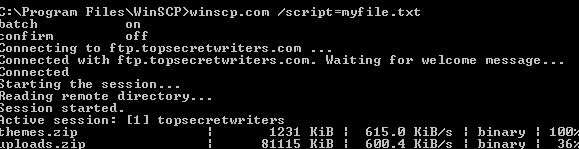
Λοιπόν, το έχετε. Αφού ρυθμίσετε το παραπάνω σύστημα, δεν χρειάζεται ποτέ να σκεφτείτε ξανά το ιστολόγιό σας. Η αυτοματοποίηση ολόκληρης της διαδικασίας θα σας ελευθερώσει να κάνετε πιο σημαντικά πράγματα, όπως να γράψετε το πρώτο σας μυθιστόρημα ή να παίξετε με τα παιδιά σας. Πολύ ωραίο, έτσι δεν είναι;
Δοκιμάστε την παραπάνω ρύθμιση με το δικό σας ιστολόγιο και ενημερώστε μας εάν καταφέρατε να πραγματοποιήσετε βελτιώσεις στην εγκατάσταση ή εάν γνωρίζετε κάποια πρόσθετα που λειτουργούν καθώς και αυτά τα δύο για δημιουργία αντιγράφων ασφαλείας ιστότοπου WordPress. Μοιραστείτε τις σκέψεις σας στην παρακάτω ενότητα σχολίων.
Πιστωτική εικόνα: Gualtiero Boffi
Ο Ryan έχει πτυχίο Ηλεκτρολόγου Μηχανικού. Εργάστηκε 13 χρόνια στη μηχανική αυτοματισμού, 5 χρόνια στον τομέα της πληροφορικής και τώρα είναι Μηχανικός εφαρμογών. Πρώην διευθύνων σύμβουλος του MakeUseOf, μίλησε σε εθνικά συνέδρια για την οπτικοποίηση δεδομένων και έχει εμφανιστεί στην εθνική τηλεόραση και ραδιόφωνο.

